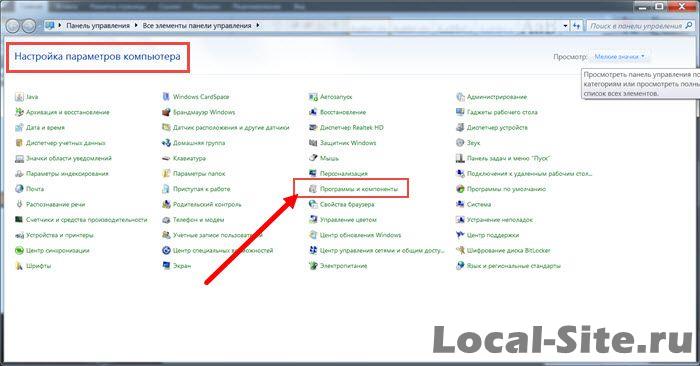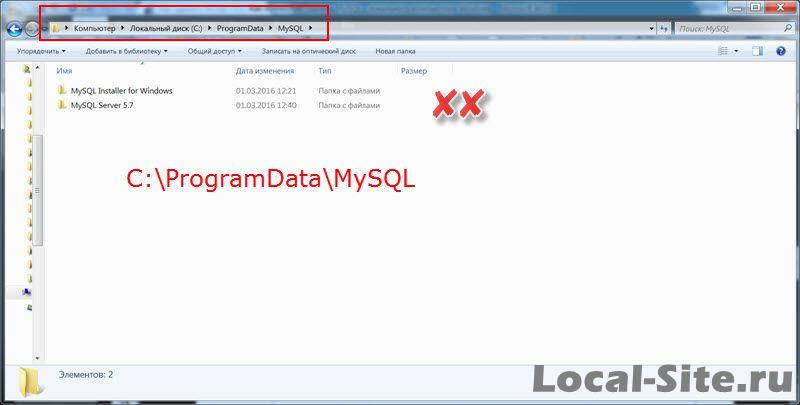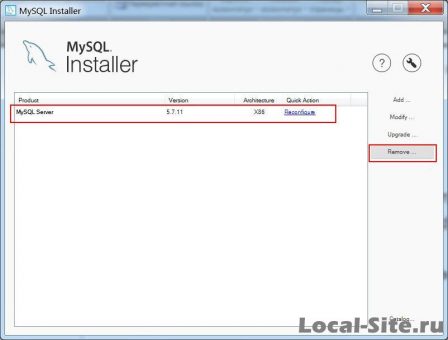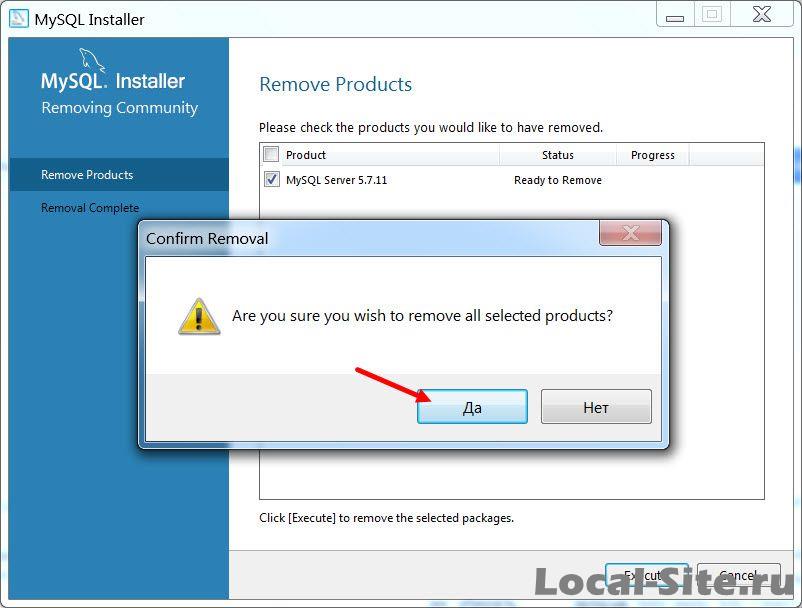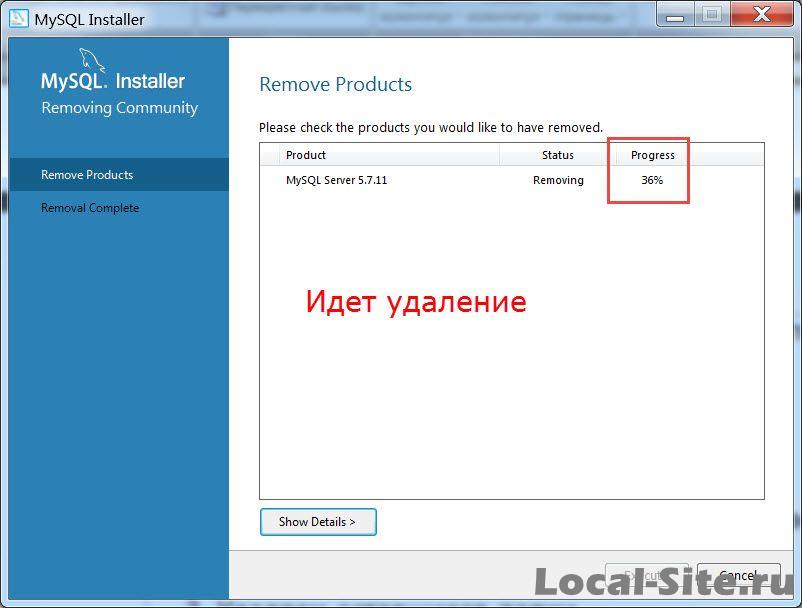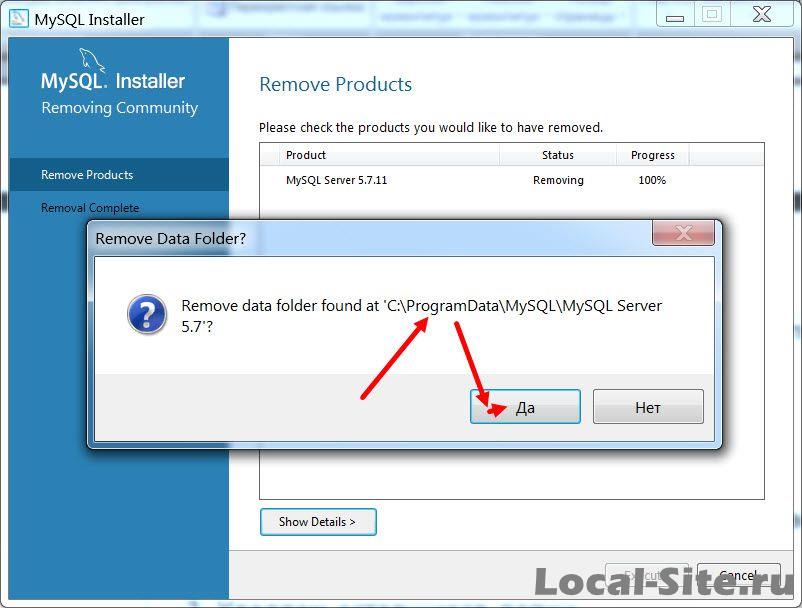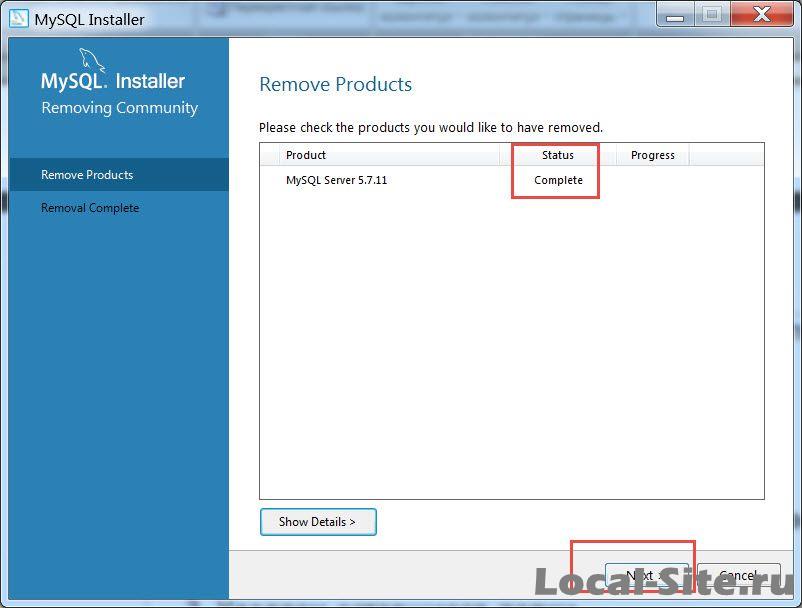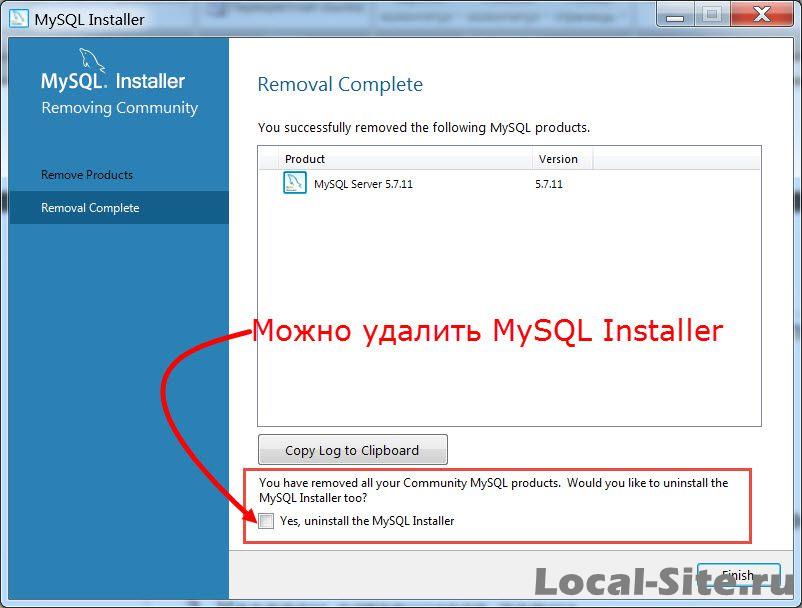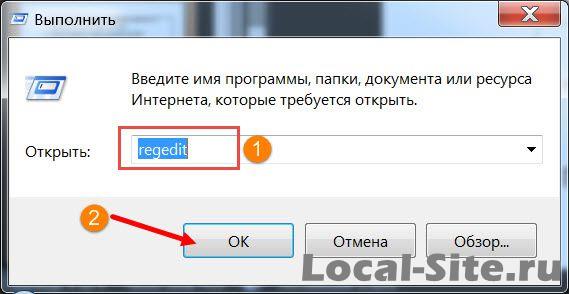как полностью удалить mysql windows 10
Как полностью удалить MySQL из Windows?
В Windows XP я просто удалил MySQL и удалил папку, в которой он был установлен. Затем я перезагрузил и переустановил MySQL.
Когда он возвращается, у него все еще есть базы данных, которые были до удаления.
Где хранится информация этой базы данных? Как полностью удалить MySQL и начать все заново, как если бы я никогда не устанавливал его?
Догадаться
Чтобы полностью удалить MySQL, вы также должны удалить папку данных, в которой фактически хранится информация базы данных.
Оказывается, что «типичная» опция установки (в Windows XP) помещает данные в:
После удаления этой папки, я смог переустановить с нуля.
Для Windows 7 это в ProgramData \ MySQL
Для того, чтобы кто-нибудь еще приехал сюда в поисках ответа, вот более общий способ его определения, особенно если MySQL был установлен где-то, отличное от расположения по умолчанию (что я склонен делать).
Поиск на каждом из локальных дисков «mysql», который найдет как папку с программой, так и папки с данными, поскольку «mysql» образует часть имени исполняемого файла, независимо от версии, и всегда будет таблица «mysql».
В идеале вы должны сначала удалить обычным способом (добавить / удалить программы или как Microsoft назовет это на этой неделе), но если по какой-то причине вы просто собираетесь удалить все, не забудьте сначала остановить службы MySQl.
Папка данных была размещена здесь для меня, я использую Windows 7 64bit.
C: \ ProgramData \ MySQL
Все, что я сделал, это поиск папок и файлов с именем «MySQL» и удалил их все. После этого у меня вообще не было старых файлов, и я мог начать все заново.
Одна вещь, о которой не упоминалось, или я просто не видел, это то, что для сервера Windows вы должны также удалить папки из appdata ниже, это пример пользовательской папки администратора, из которой нужно удалить:
C: \ Users \ Administrator \ AppData \ Roaming \ MySQL
Для полного удаления MySQL, установленного из пакета MSI [MySQL 8 на ПК с Windows 10.]
Программы MySQL могут быть удалены одна за другой из приложения Control Panel > Add or Remove Programs или с помощью MySQL Installer приложения.
Использование установщика MySQL: найдите MySQLInstaller.exe или MySQLInstallerLauncher.exe (оба выполняют одинаковую работу)
По умолчанию установщик повторно находится в системной папке, где установлена Windows. В моем ПК это было в расположении ниже:
Примечание. При удалении MySQL с использованием этого метода удаляются только установленные компоненты. Любая информация базы данных (включая таблицы и данные), файлы импорта или экспорта, файлы журналов и двоичные журналы, созданные во время выполнения, хранятся в настроенном месте.
При установке по умолчанию файлы MySQL хранятся в следующих местах:
Удаление из панели управления. Я думаю, что все мы знаем, как удалять программы из панели управления.
Как полностью удалить MySQL с локального компьютера с Windows
Вступление
Начиная работать с локальными серверами, делая «притирку» и ища удобный локальный сервер, который будет подходить по всем позициям, приходится периодически удалять, то или иное программное обеспечение. В одной из статей сайта, я рассказывал, как установить веб-сервер MySQL, для работы с базами банных. Здесь будем его удалять.
Как удалить MySQL с компьютера
Итак, задача: полностью удалить MySQL с локальной машины и стереть её пребывание на компьютере.
Исходные данные: на компьютере стоит Windows 7, ранее установлен веб-сервер MySQL 5.7.11, сейчас удаляем MySQL 5.7.11. Покажу три варианта, как удалить MySQL.
Вариант 1, Полностью удалить MySQL вручную
Шаг 1. Идем в Панель Управления→Программы и Компоненты→Удаление и Изменение программы;
Удаляем все программы, которые вы использовали для установки MySQL. В моем варианте это MySQL Installer и MySQL Server 5.7. Для удаления выбираем программу и нажимаем кнопку «Удалить».
Шаг 2.
Идем, в каталог, куда устанавливали MySQL. Скорее всего, это: C: Program Files\MySQL и удаляем всё, что содержит MySQL.
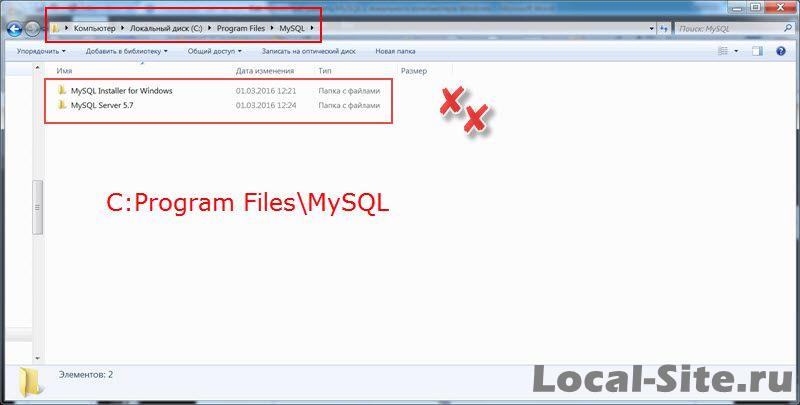
Шаг 3.
Идем, в каталог C:\ProgramData и удаляем папку MySQL (для Windows 7).
Папка ProgramData закрыта для просмотра и чтобы её открыть в Windows 7, вставляем в адресную строку: C:\ProgramData и жмем Enter. Папка откроется для работы. Далее удаляем папки с MySQL.
Примечание: В Windows XP это путь: C:\Documents and Settings\All Users\Application Data\MySQL.
Вариант 2, Автоматическое удаление MySQL
Для автоматического удаления, нам понадобится программа MySQL Installer (в первом варианте мы её удалили).
Чтобы удалить MySQL вместе с аккаунтом root, запускаем MySQL Installer;
Жмем Remove (справа таблицы);
В таблице выделяем, то, что хотим удалить, в моем примере это веб-сервер MySQL 5.7.11 и удаляем по шагам инсталлятора (смотрим фото).
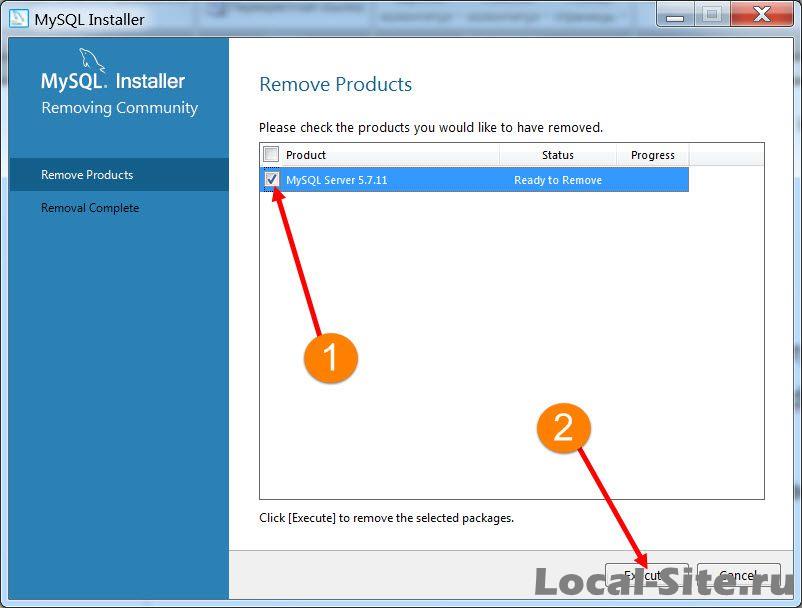
Если Вы ставили больше компонентов MySQL, картинка в окне будет такой:

Инсталятор попросит подтвердить удаление
Начался процесс удаления MySQL
Инсталятор спросит, нужно ли удалять данные из папки ProgramData
Процесс удаления MySQL завершен
На последнем этапе можно удалить и сам инсталлятор MySQL Installer (чекбокс внизу таблицы на следующем фото).
Вариант 3, Удалить MySQL из командной строки
Для разнообразия удалим MySQL из командной строки операционной системы.
Шаг 1.
Из командной строки удаляем службу MySQL. Идем в Пуск→Командная строка в меню пуск. На правой кнопке командной строки запуск сервер от имени Администратора. В строке вводим команду: [sc delete MySQL] (без скобок).
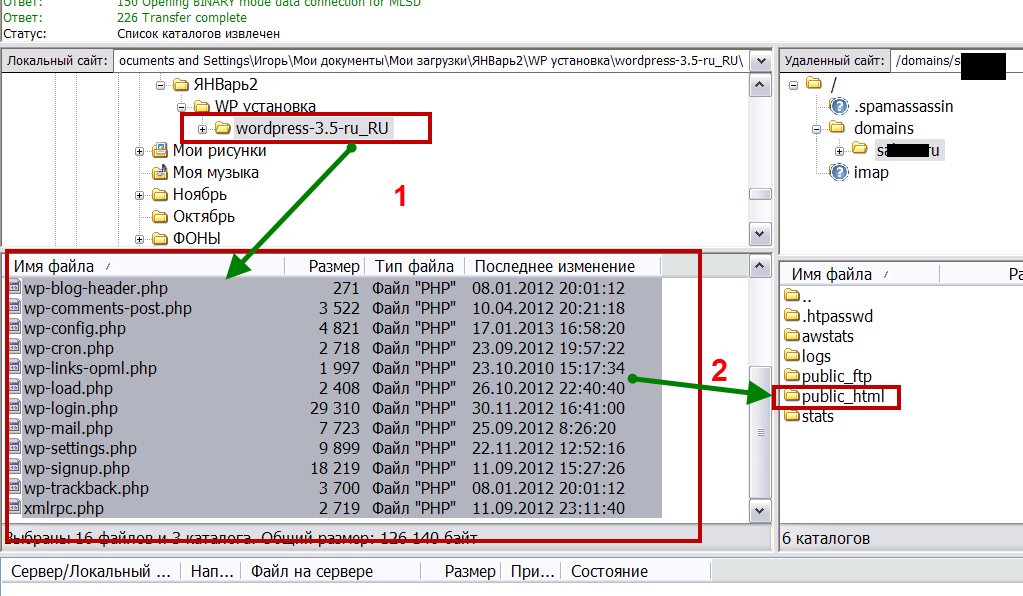
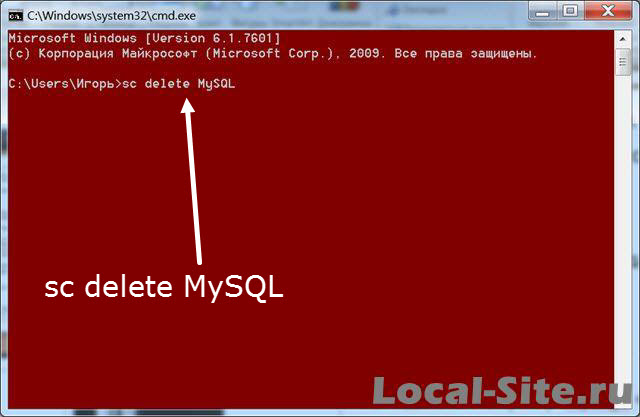
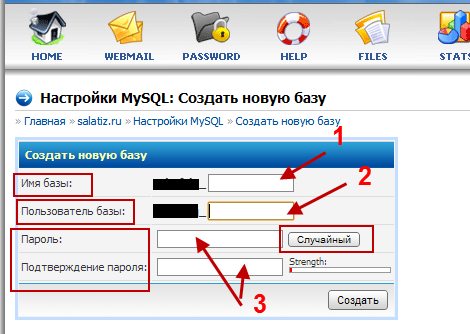
Шаг 2.
Удаляем MySQL через панель или инсталятором (первый или второй вариант), на выбор.
Шаг 3.
Удаляем следы MySQL, то есть, папки содержащие MySQL.
По умолчанию MySQL ставится в папки:
Windows 7: [C:\Program Files\MySQL] и [C:\ProgramData\MySQL]
Windows XP: [C:\Program Files\MySQL] и [C:\Documents and Settings\All Users\Application Data\MySQL].
Чистка реестра Windows
Для успокоения души, поищем следы MySQL в реестре операционной системы (Windows 7).
Вариант чистки реестра Windows 7, опасный
Этим вариантом не следует пользоваться, если вы не представляете, как исправить ошибку.
Откройте реестр Windows 7. Для этого в Меню Пуск→Выполнить, вписываем команду: regedit.
В окне «Редактор реестра» поиском ищем, только раздел, слово MySQL и удаляем его.
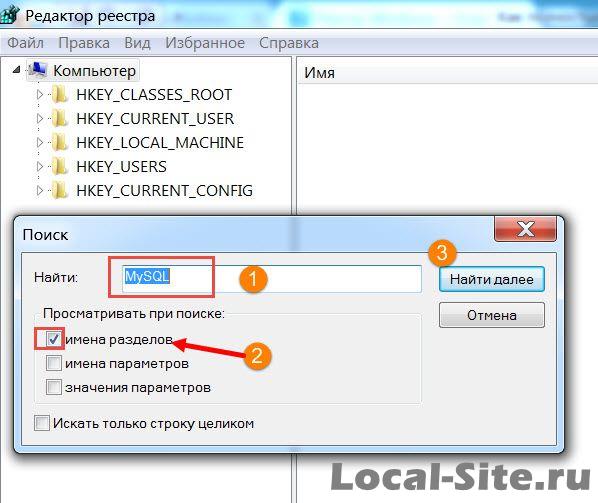

Примечание: На фото вы видите, что в реестре нашелся раздел MySQL. Это потому, что я не удалял MySQL Installer и оставил его для примера поиска по реестру.
Вариант 2, безопасная чистка реестра программой CCleaner
Ставим программу «чистильщик Windows», например Defraggler или CCleaner и чистим реестр безопасно. На фото CCleaner.
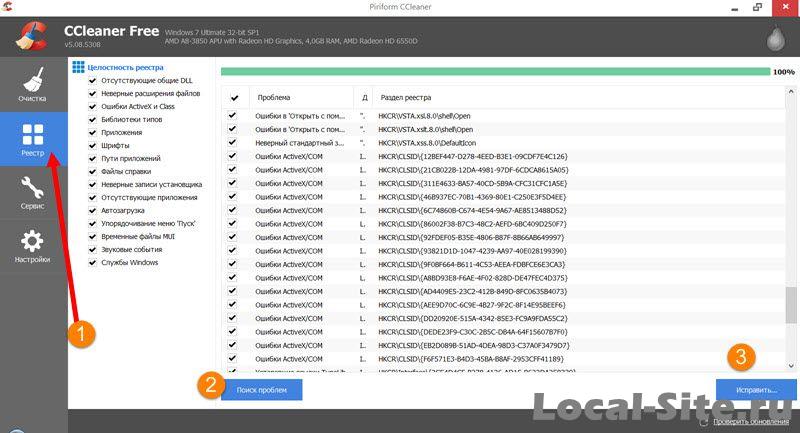
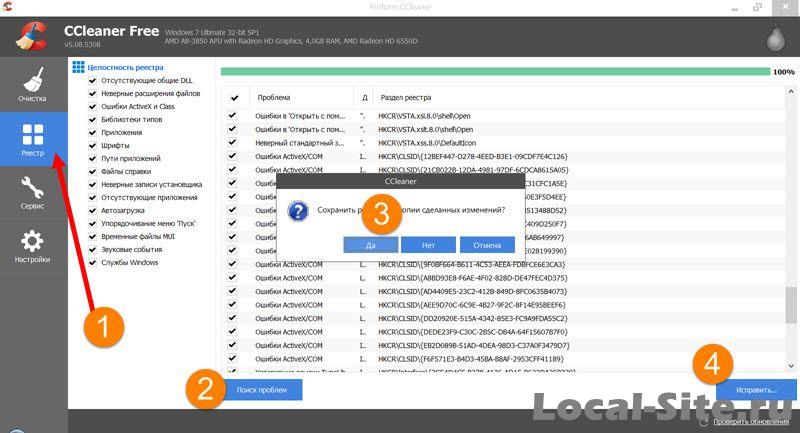
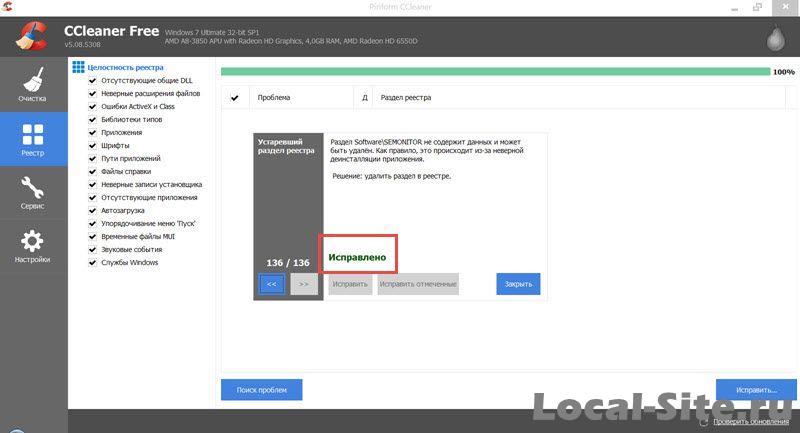
Русские Блоги
Я встал сегодня утром, и все было в порядке, поэтому я подумал о том, чтобы еще раз просмотреть содержимое базы данных. Я проверил версию, которая была предыдущей версией 5.1, а затем я хотел установить новую версию.
Итак, день фритюрницы начался.
Ниже я перейду от того, как удалить, к правильной установке, проблемам, с которыми я столкнулся, и их решениям!
1. Полное удаление MySQL.
Если вы хотите переустановить версию, вам необходимо полностью удалить предыдущую. Вот простые шаги:
① (Важно) Первое, что нужно сделать, это остановить службу MySQL
Горячая клавиша: win + R Введите команду в открытом рабочем окне. services.msc (Есть много способов, вы также можете напрямую ввести «services» в поле поиска на панели задач), нажмите OK, чтобы войти в служебную программу;
На стороне службы прокрутите вниз, найдите MySQL и нажмите Остановить службу; Обратите внимание, что если служба не была остановлена сначала, удаление может быть неполным.
② Удалите MySQL и связанные с ним программы в панели управления.
Непосредственно введите «Панель управления» в поле поиска на панели задач Панель управления-> Программы-> Удаление программ-> Сервер MySQL. Щелкните правой кнопкой мыши, чтобы удалить.
③ После удаления MySQL и связанных с ним программ начните удалять папку, в которой установлен MySQL.
Найдите каталог файлов, изначально установленный вами, и удалите всю папку MySQL.
Путь установки MySQL по умолчанию: C:\Program Files (x86)\MySQL
Если вы чувствуете, что удаление не чистое, вы можете удалить его с помощью 360 smash. Просто удали как обычно.
④ Удалить реестр MySQL
1. Удалите соответствующие документы в регистрационной форме, HKEY_LOCAL_MACHINE\SYSTEM\ControlSet001\Services\Eventlog\Application\MySQL
2. Удалите папку HKEY_LOCAL_MACHINE \ SYSTEM \ ControlSet002 \ Services \ Eventlog \ Application \ MySQL.
3. Удалите папку HKEY_LOCAL_MACHINE \ SYSTEM \ CurrentControlSet \ Services \ Eventlog \ Application \ MySQL.
Обратитесь к руководствам других людей, нужно удалить 2 и 3, но мой компьютер не может их найти, поэтому вы можете игнорировать его.
⑤ Удалите все файлы в C: \ ProgramData \ MySQL на диске C. Если вы не можете удалить их, используйте 360 для их уничтожения. Обратите внимание, что файл programData скрыт по умолчанию, и вы можете увидеть его после отображения настроек
⑥ Удалите папку в C: \ Documents and Settings \ All Users \ Application Data \ MySQL.
Два, установка MySQL
① Скачать
Адрес загрузки MySQL:MySQL
После нажатия кнопки «Загрузить» произойдет переход к интерфейсу регистрации и входа. Следуйте его процессу, чтобы зарегистрироваться и загрузить его шаг за шагом. Конечно, если вы сочтете это бесполезным, просто выберите пропустить и загрузить напрямую.
① Разархивируйте, настройте файл my.ini
Как показано на рисунке выше, только что загруженный и распакованный файл не имеет файла my.ini и папки данных. Сейчас нам нужно создать файл конфигурации my.ini.нота:Не создавайте папку данных самостоятельно, она будет автоматически создана позже.
Откройте файл конфигурации my.ini с помощью Блокнота и введите следующее содержимое (каталог установки изменяется в соответствии с вашей ситуацией):
② Установить переменные среды
Добавьте путь к каталогу bin MySQL под path
③ cmd установить MySQL
1. Запустите cmd от имени администратора и перейдите в каталог bin MySQL:
4. Введите команду: «net start mysql», чтобы запустить сервер.
④ Изменить начальный пароль MySQL
Введите команду изменения пароля ниже:
Обратите внимание, что оператор завершается точкой с запятой!
Изменено успешно! На этом этапе вы можете начать свой путь к базе данных!
Ниже я вкратце расскажу о некоторых проблемах, возникающих при установке.
В-третьих, проблемы, возникающие при удалении и установке MySQL, и их решения
(1) Проблема: переустановка MySQL обнаруживает уже существующую службу
Описание проблемы: mysql переустанавливается, но показывает, что имя службы уже существует, Список регистрации также был удален. Также использовался оператор удаления sc, чтобы показать, что он был помечен как удаленный. Но при установке mysql по-прежнему показывает, что служба уже существует;
Решение:
(2) Проблема: невозможно запустить службу MySQL.
Как показано на рисунке:
# Установить каталог для хранения данных базы данных mysql
Каталог хранилища данных должен быть аннотирован.Многие онлайн-руководства не добавляют аннотации, что впоследствии приводит к множеству проблем;
Решение : Сначала удалите созданную вами папку «data», а затем закомментируйте код «datadir» в файле «my.ini».
(3) Проблема: mysqld не является внутренней или внешней командой
Решение: Переменные среды не настроены, добавьте в путь D: \ MySQL \ mysql-5.7.22-winx64 \ bin
Удаление существующего экземпляра SQL Server (программа установки)
В данной статье описан процесс удаления изолированного экземпляра SQL Server. Шаги, перечисленные в этой статье, помогут подготовить систему для повторной установки SQL Server.
Рекомендации
Подготовка.
Резервное копирование данных. Либо создайте полные резервные копии всех баз данных, включая системные базы данных, либо вручную скопируйте MDF- и LDF-файлы в отдельное место. База данных master содержит все сведения на уровне системы для сервера, такие как имена входа и схемы. База данных msdb содержит сведения о заданиях, такие как задания агента SQL Server, журнал резервного копирования и планы обслуживания. Дополнительные сведения о системных базах данных см. в разделе Системные базы данных.
Необходимо сохранить следующие файлы баз данных.
Базы данных ReportServer включены в службы SQL Server Reporting Services.
Остановите все службы SQL Server. Перед удалением компонентов SQL Server рекомендуется остановить все службы SQL Server. Наличие активных соединений может помешать удалению компонентов.
Выбор учетной записи с необходимыми разрешениями. Выполните вход на сервер с учетной записью службы SQL Server или с учетной записью, обладающей аналогичным набором разрешений. Например, можно войти на сервер с учетной записью, входящей в локальную группу администраторов.
Удаление
Чтобы удалить SQL Server из Windows 10, Windows Server 2016, Windows Server 2019 и более поздних версий, выполните следующие действия.
Чтобы начать процесс удаления, перейдите к Параметры в меню «Пуск» и выберите Приложения.
Введите sql в поле поиска.
Выберите Удалить.
Выберите Удалить во всплывающем диалоговом окне SQL Server, чтобы запустить мастер установки Microsoft SQL Server.
На странице Выбор экземпляра воспользуйтесь раскрывающимся списком, чтобы указать удаляемый экземпляр SQL Server, или укажите параметр для удаления только общих компонентов и средств управления SQL Server. Чтобы продолжить работу, щелкните Далее.
На странице Выбор компонентов укажите компоненты, которые нужно удалить из указанного экземпляра SQL Server.
Обновите окно Приложения и компоненты, чтобы убедиться, что экземпляр SQL Server был успешно удален, и определите, какие компоненты SQL Server все еще остались. При необходимости удалите эти компоненты из этого окна.
Чтобы удалить SQL Server из Windows Server 2008, Windows Server 2012 и Windows 2012 R2, выполните следующие действия.
Чтобы начать процесс удаления, перейдите в панель управления, а затем выберите Программы и компоненты.
Выберите Удалить во всплывающем диалоговом окне SQL Server, чтобы запустить мастер установки Microsoft SQL Server.
На странице Выбор экземпляра воспользуйтесь раскрывающимся списком, чтобы указать удаляемый экземпляр SQL Server, или укажите параметр для удаления только общих компонентов и средств управления SQL Server. Чтобы продолжить работу, щелкните Далее.
На странице Выбор компонентов укажите компоненты, которые нужно удалить из указанного экземпляра SQL Server.
Обновите окно Программы и компоненты, чтобы убедиться, что экземпляр SQL Server был успешно удален, и определите, какие компоненты SQL Server все еще остались. При необходимости удалите эти компоненты из этого окна.
В случае сбоя
В случае сбоя процесса удаления изучите файлы журнала установки SQL Server, чтобы определить основную причину.
Статья базы знаний Обнаружение проблем установки SQL Server в файлах журнала установки может помочь в расследовании. Хотя она предназначена для SQL Server 2008, описываемая методология применима к каждой версии SQL Server.
Русские Блоги
Под Windows 10 полностью удалите и удалите MySQL и установите Mysql 5.7
Ссылки на многие статьи, а также их собственные практики, обобщены следующим образом
Во-первых, удалить
1. Остановите службу MySQL.
Введите расчет в управление, остановите службу MySQL.
2》 удалить сервер MySQL
Панель управления \ Все элементы панели управления \ Программы и компоненты, удалите сервер MySQL.
4 «Запустите файл« regedit »и откройте реестр.
Удалите папку HKEY_LOCAL_MACHINE \ SYSTEM \ ControlSet001 \ Services \ Eventlog \ Application \ MySQL
Удалите папку HKEY_LOCAL_MACHINE \ SYSTEM \ ControlSet002 \ Services \ Eventlog \ Application \ MySQL.
Удалите папку HKEY_LOCAL_MACHINE \ SYSTEM \ CurrentControlSet \ Services \ Eventlog \ Application \ MySQL.
Если соответствующей папки нет, ее не нужно удалять.
5 «Удалите папку« C: \ ProgramData \ MySQL »на диске C. Если вы не можете удалить ее, используйте 360, чтобы разбить ее.
Файл programData по умолчанию скрыт, и его можно увидеть после отображения настроек, или вы можете напрямую скопировать C: \ ProgramData в адресную строку и нажать Enter, чтобы войти!
Если MySQL был удален, но через управление компьютером, вы можете увидеть, что служба MySQL остается
Системные сервисы. Я не хочу менять название сервиса, что мне делать?
Просто введите команду в CMD для удаления сервиса:
Далее идет установка
1. Я использую msi для установки, после завершения установки
2. Мой компьютер-> Свойства-> Дополнительно-> Переменные среды
путь добавил новый C: \ Program Files \ MySQL \ MySQL Server 5.7 \ bin
3. Перейдите в C: \ Windows \ System32, щелкните правой кнопкой мыши и запустите cmd.exe с правами администратора.
4. Пример создания my.ini в корневом каталоге (на том же уровне, что и bin) установки mysql выглядит следующим образом, фокусируясь на настройке basedir и datadir, а затем вручную создавая datadir (D: \\ mysql \\ data, если он не создан, он не может быть изменить dir на xxx нет такого файла или ошибка каталога)
# Установить в каталог установки MYSQL
basedir = C:\\Program Files\\MySQL\\MySQL Server 5.7
# Установить в качестве каталога данных MYSQL
# Включить кеш запросов
В каталоге / bin MySQL
Если служба успешно установлена, это указывает на успех. Обычно ошибка возникает, когда администратор не работает.
mysql5.7 не генерирует каталог данных по умолчанию, вам нужно вручную инициализировать его с помощью команд.
Войдите в каталог установки bin mysql